¡Bienvenidos! En este artículo vamos a profundizar en el proceso de instalación y uso de la extensión de Chrome ChatGpt Prompt Genius, una herramienta muy útil para generar tus propias plantillas de prompts reutilizables en ChatGpt o conseguir plantillas de prompts de otros usuarios.
Antes de nada comentar que para aquellos que no conocéis bien ChatGpt podéis leer este artículo:
Y como introducción previa a la creación de prompts os recomiendo este otro:
Introducción a la creación de prompts
La herramienta de la que vamos a hablar es una extensión del navegador Google Chrome por lo que lo primero de todo será tener instalado este navegador y acceder a el para luego instalar la extensión de forma muy sencilla desde el siguiente enlace https://chrome.google.com/webstore/detail/chatgpt-prompt-genius/jjdnakkfjnnbbckhifcfchagnpofjffo.
No tienes más que pulsar en añadir a chrome y ya la tendrás.
Ahora que tienes la extensión instalada, puedes empezar a utilizarla para generar tus propias plantillas de prompts reutilizables en ChatGpt. Pero lo primero que te recomiendo es que fijes esta extensión a chrome para que puedas tener acceso fácil y rápido a la extensión. Esto lo puedes hacer pulsando en el icono de extensiones que te muestro a continuación para seleccionar la extensión ChatGpt Prompt Genius y pulsar en el icono de «fijar» para que quede accesible en tu navegador.
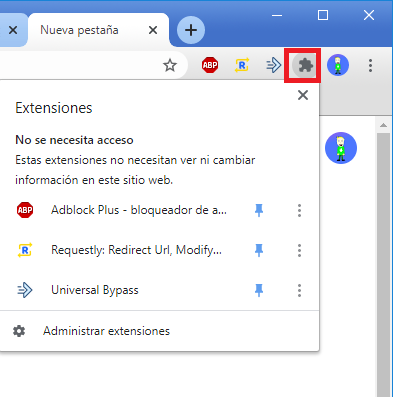
Una vez marcado el icono de «fijar» tu navegador tendrá el icono de prompt genius junto con el resto de extensiones. Si solo tienes esta quedará así:

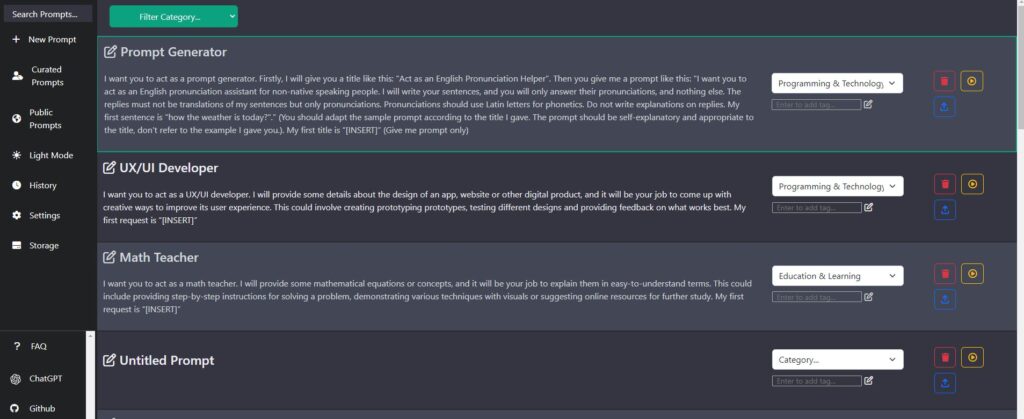
Sigue estos pasos para crear tus plantillas de prompts:
- Abre ChatGpt en tu navegador.
- Haz clic en el icono de la extensión de ChatGpt Prompt Genius en la barra de herramientas de Chrome.
- Se abrirá una ventana de ChatGpt Prompt Genius. En la columna de herramientas de la izquierda pulsa en + NEW PROMPT.
- Se creará un nuevo prompt con el nombre Untitled Prompt al cual podrás cambiarle el nombre así como introducir el texto del prompt pulsando en el icono de editar.
- En tu plantilla de prompt deja las partes que cambiarás al generar tu prompt concreto entre corchetes, por ejemplo. «Actua como un escritor de artículos de [tipo de articulos] y escribe un artículo titulado [titulo]» de este modo podrás encontrar fácilmente las partes a reemplazar en tu plantilla cuando la utilices.
- Asegúrate de que una vez terminado tu prompt vuelves a pulsar en el icono de edición para que quede guardado.
- También podrás añadir una categoría y un tag en el lado derecho para poder clasificar mejor tus prompts y acceder a ellos en cualquier momento..
- Una vez terminado, para utilizar una plantilla de prompt reutilizable, haz clic en el botón de play que encontrarás a la derecha y se copiará automáticamente en el campo de texto de ChatGpt.
- Con la extensión instalada, ChatGpt cambiará su apariencia pasando a mostrarte los prompts que hayas dejado guardados, los cuales podrás ejecutar con solo pulsar sobre ellos.
Además, es importante que sepas que ChatGpt Prompt Genius te permite personalizar tus plantillas de prompts reutilizables de varias maneras. Por ejemplo, puedes agregar etiquetas para organizar tus plantillas, asignarles un nombre descriptivo y utilizar diferentes colores para identificarlas fácilmente. También puedes importar y exportar tus plantillas para compartirlas con otros usuarios de ChatGpt Prompt Genius.
También podrás acceder a prompts creados por usuarios tanto en una selección que puedes encontrar en la barra de herramientas de la extensión pulsando en «curated prompts» como en los que los usuarios han publicado en reddit a los cuales puedes acceder pulsando en «public prompts»
Como ves, instalar y utilizar la extensión de ChatGpt Prompt Genius es muy fácil y te permitirá ser más eficiente y usar y crear prompts reutilizables para sacar el máximo partido a ChatGpt.
Esperamos que este artículo te haya sido útil y que puedas sacarle el máximo provecho a ChatGpt
PD: Gran parte de este artículo ha sido generado por el propio ChatGpt a partir de plantillas creadas previamente y guardadas en Prompt Genius y empleando también la extensión para conectar ChatGpt a internet para que pueda acceder a la información de Prompt Genius

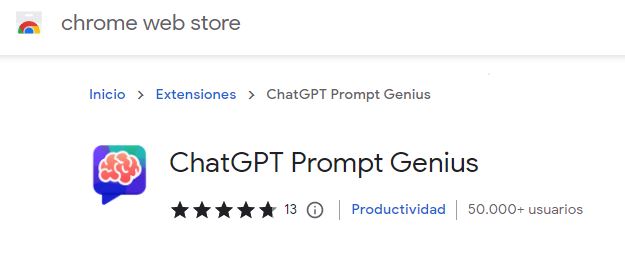


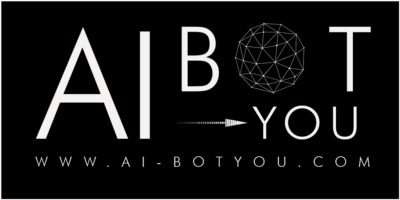


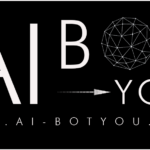


Deja tu comentario